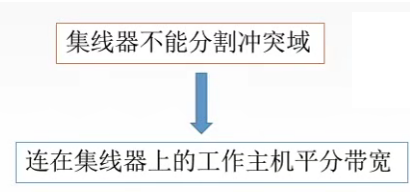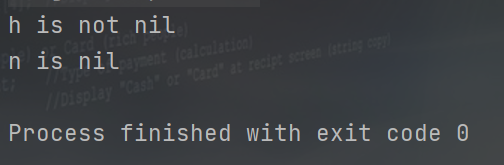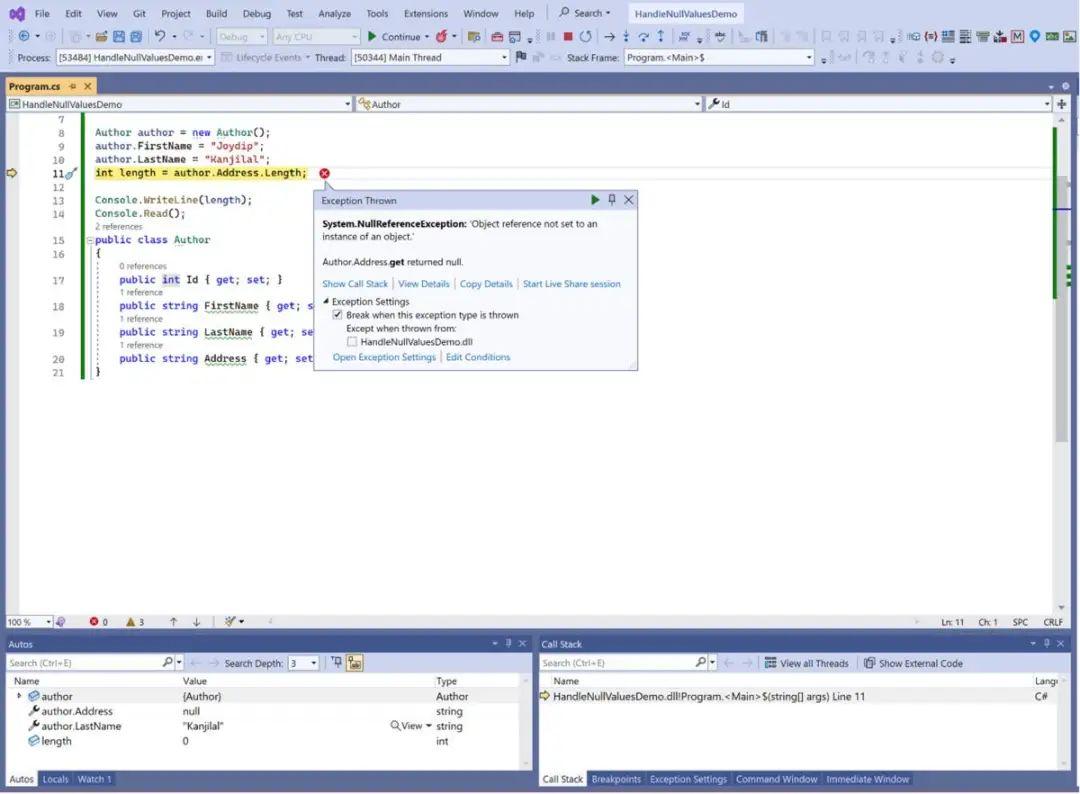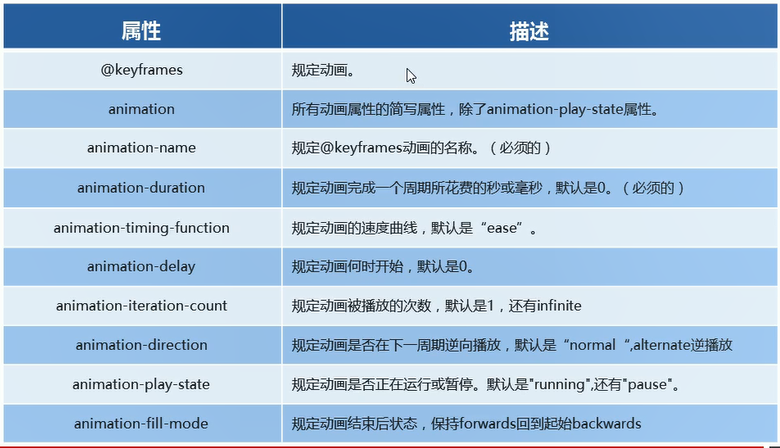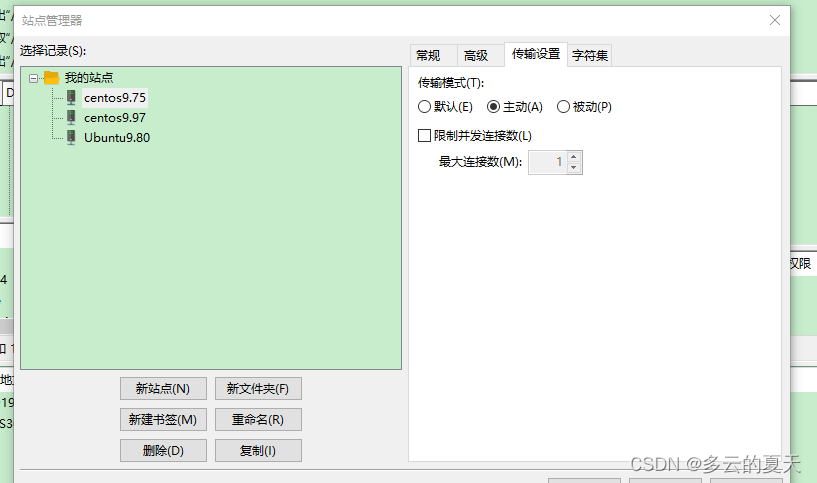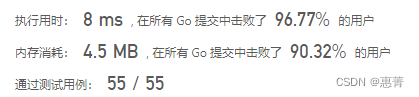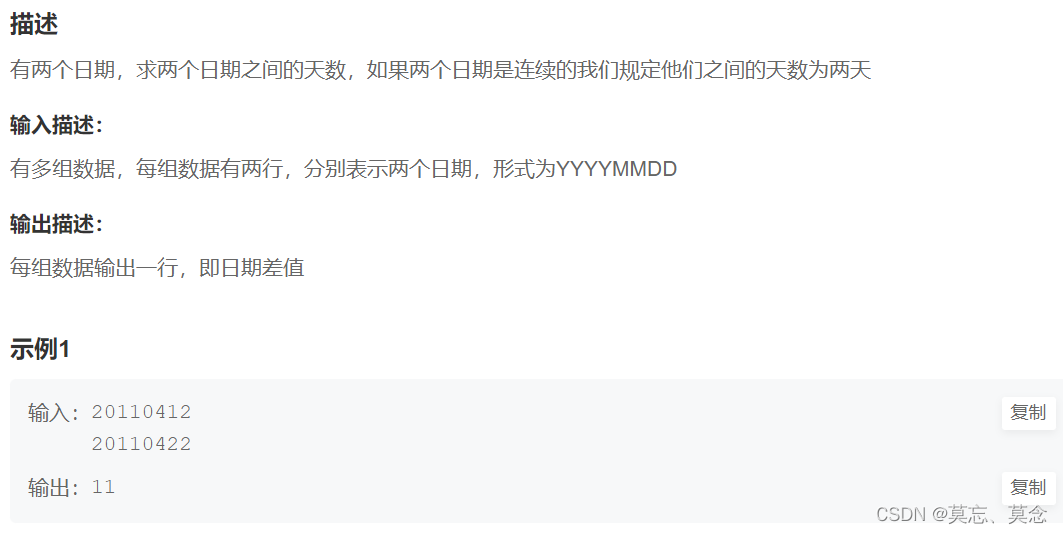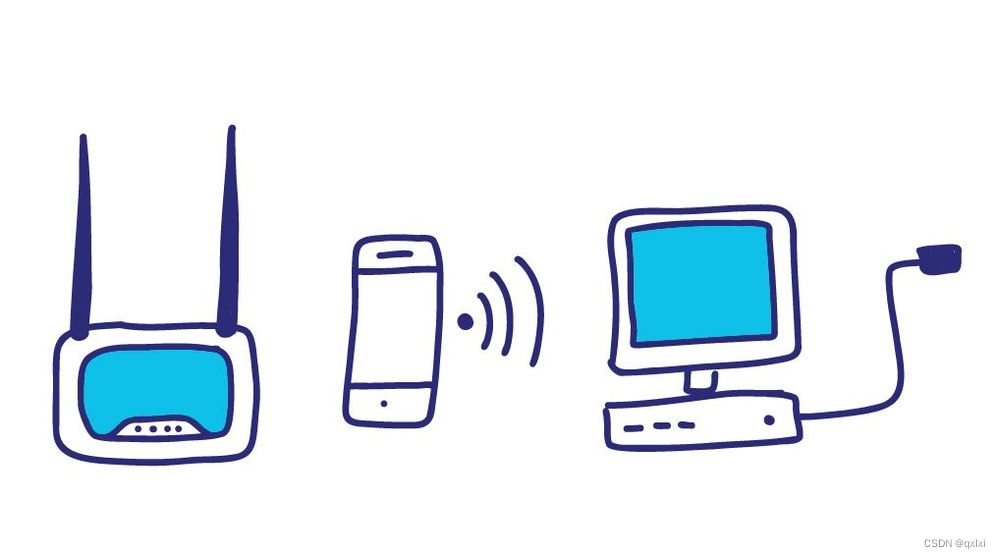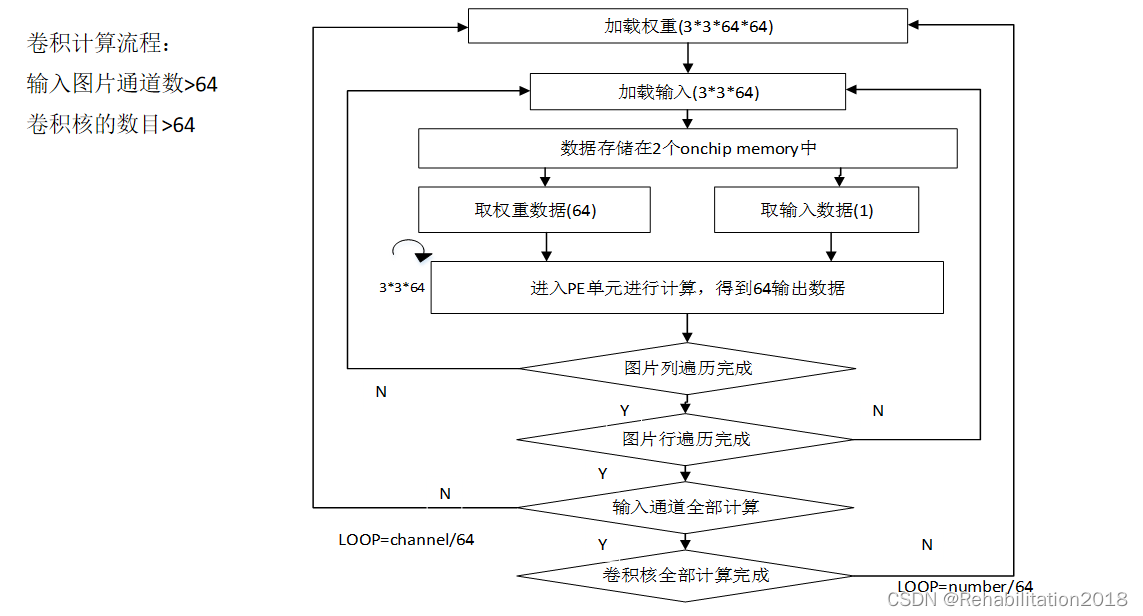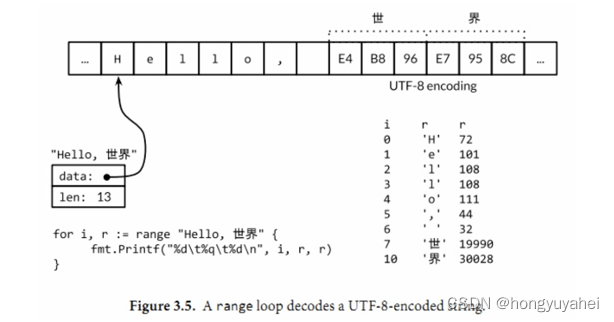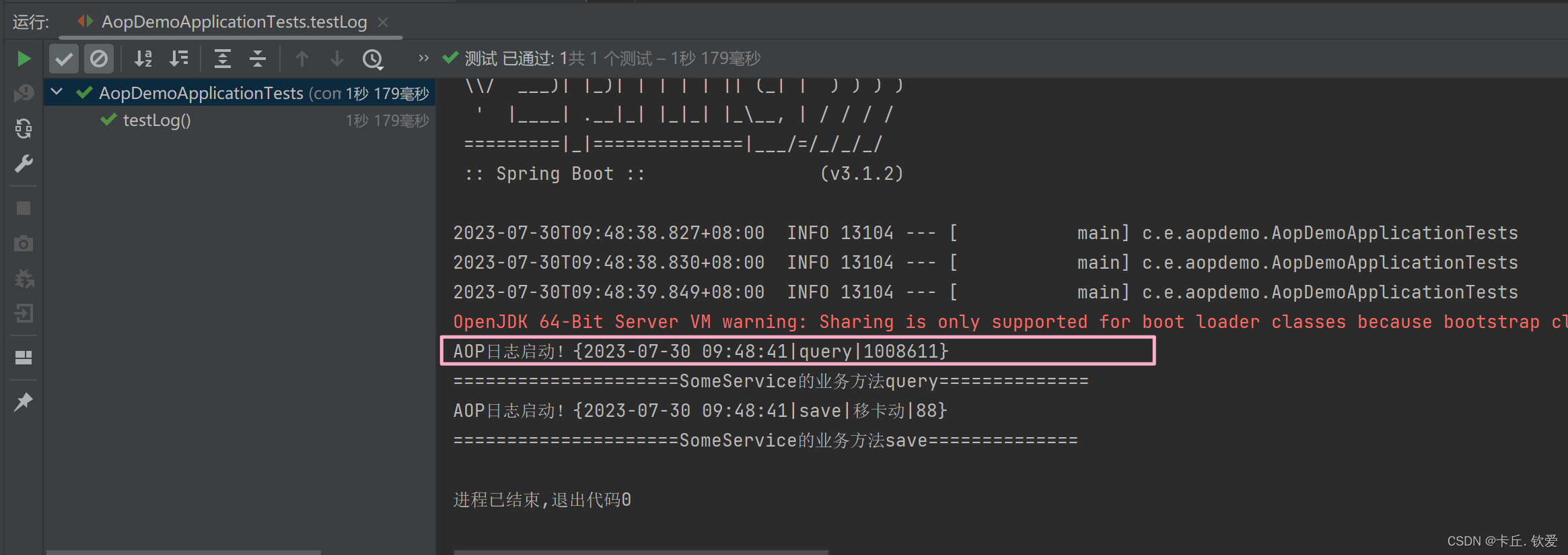一、isp调试环境搭建:
后期调试isp,是在rv1126提供的RKISP2.x Tuner工具上进行调试,所以我们大前提必须要把这个环境和一些操作先搞熟悉来,后面有一些专用术语,我们遇到了再去看,现在专门看一些专用术语,也记不住,也不知道他是干嘛用的,所以我们用到了,再去查看,这样可以节约学习成本,提高学习效率!比如下面这些专用名称:
AWB(Auto White Balance):自动白平衡模块,用于校正图像的色温和色彩平衡。
AE(Auto Exposure):自动曝光模块,用于调整图像的亮度和对比度。
AF(Auto Focus):自动对焦模块,用于自动调整图像的焦点和清晰度。
HDR(High Dynamic Range):高动态范围模块,用于处理具有不同曝光水平的图像,以获得更广泛的亮度范围和更好的细节。
Denoise(降噪):降噪模块,用于减少图像中的噪点和数字噪声。
Sharpening(锐化):锐化模块,用于增强图像的清晰度和边缘细节。
Demosaicing(去马赛克):去马赛克模块,用于将图像传感器捕获的原始数据转换为彩色图像。
Color Correction(颜色校正):颜色校正模块,用于调整图像的色彩饱和度、色调和色彩准确性。
Gamma Correction(Gamma校正):Gamma校正模块,用于调整图像的亮度曲线,以改善图像的显示效果。
IQ file:IQ文件是指图像质量文件(Image Quality File)。IQ文件是一个配置文件,包含了用于图像处理和处理器调整的参数和设置。它可以用来调整图像传感器的参数、图像处理算法、白平衡、曝光等,以优化图像质量和性能。IQ文件通常由瑞芯微的工程师根据具体的硬件和应用需求进行定制和调整。通过编辑和加载IQ文件,可以对图像处理流程进行优化和个性化配置,以满足不同的图像处理需求。IQ文件在瑞芯微芯片的图像处理管线中起着重要的作用,它可以影响图像的饱和度、对比度、锐度、颜色平衡等方面,从而提升图像的质量和表现效果。
iq tunning:IQ调校(IQ tuning)是指对图像质量进行调整和优化的过程。在图像处理领域,IQ调校是通过调整图像处理算法、参数和配置来改善图像的质量和表现效果。
1、首先电脑上要安装MCR_R2016a:
MCR_R2016a下载链接:
https://ww2.mathworks.cn/products/compiler/matlab-runtime.html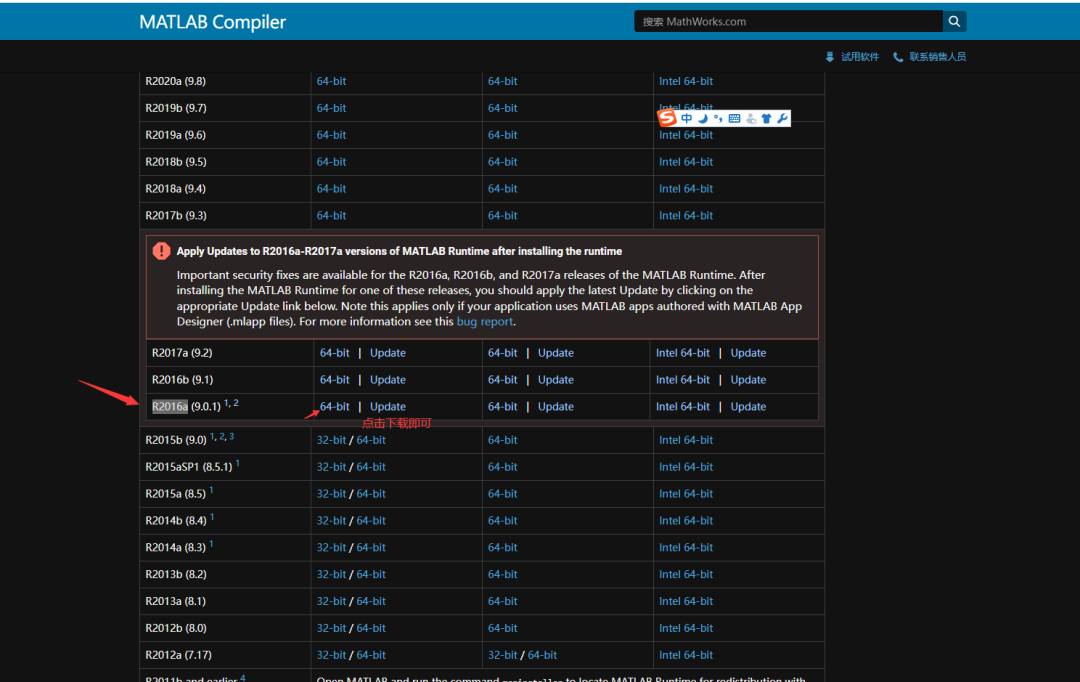
下载完之后,你可以在你的windows电脑上的任意一个物理盘上,建立如下图所示的文件夹,注意这个文件夹必须是英文字符哈:
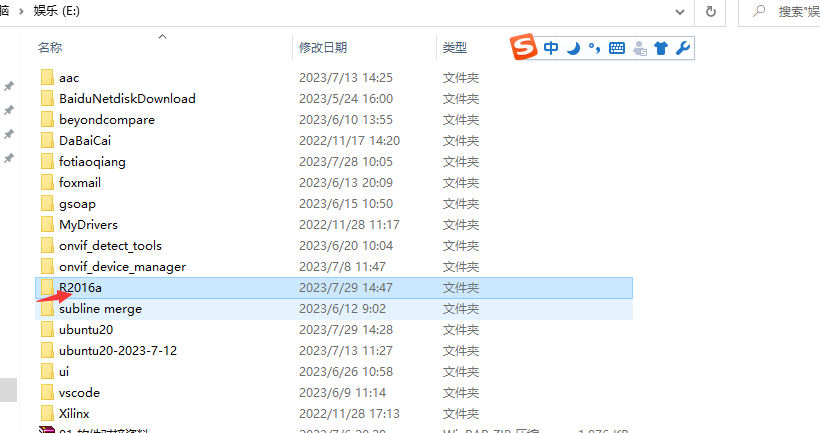
然后把刚才下载的MCR_R2016a放在这个文件夹写就行,就可以直接点击他进行安装了:
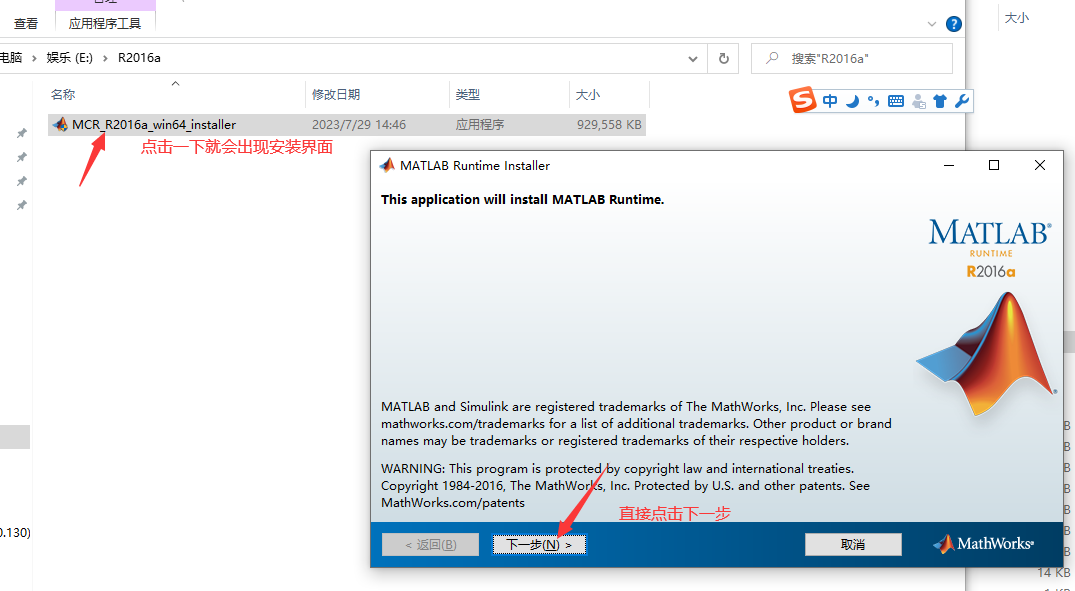
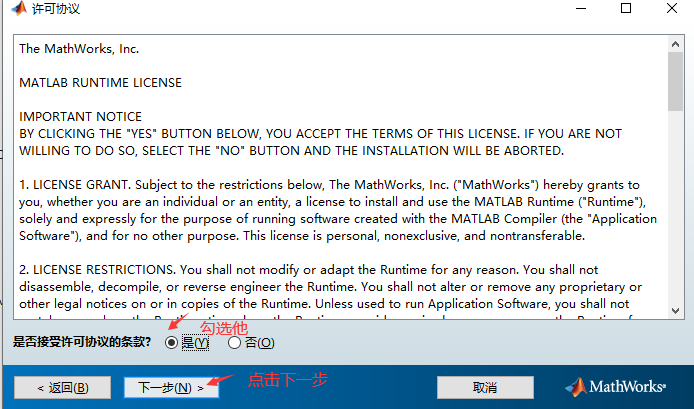
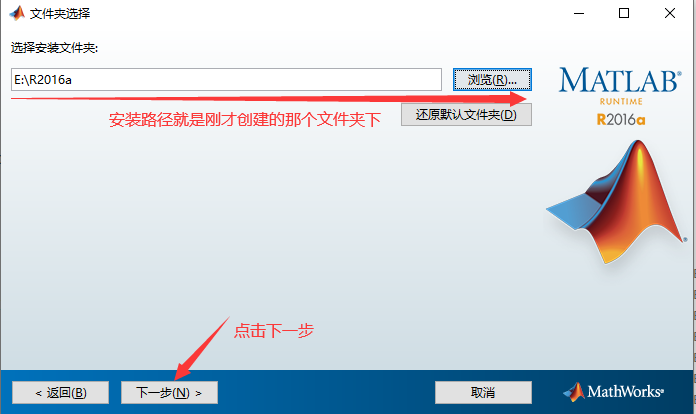
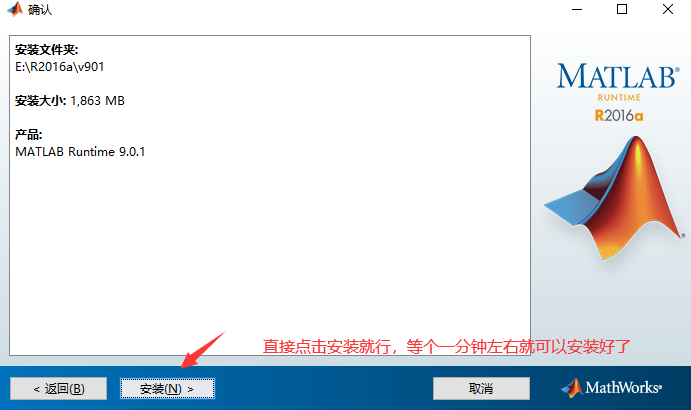
然后有一个疑问,就是这个调试工具RKISP2.x Tuner是在哪里呢?
没错,这个肯定是在sdk里面已经提供了,具体的路径如下:
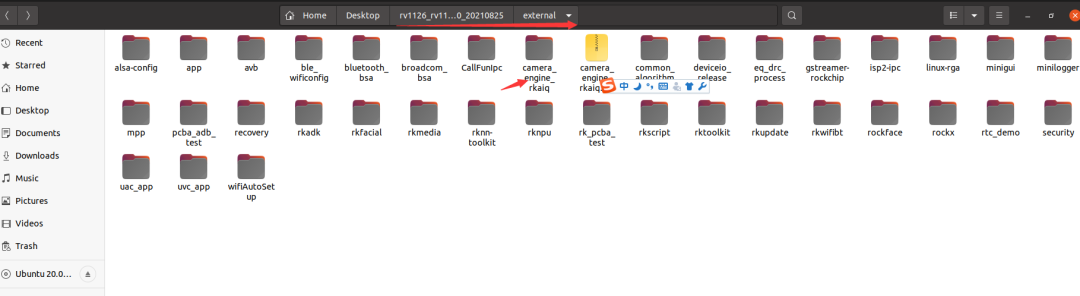
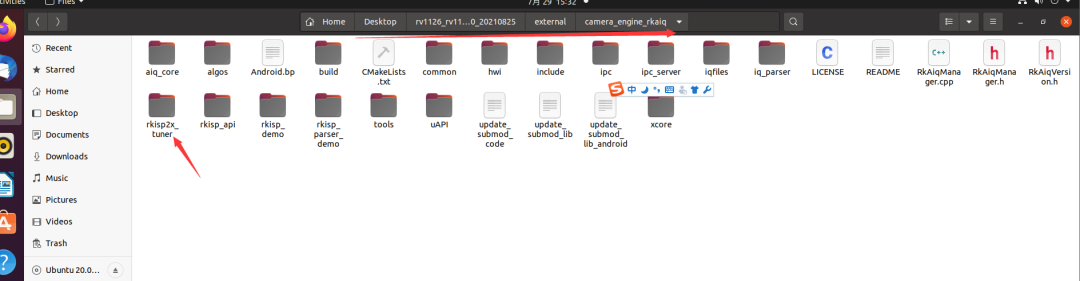
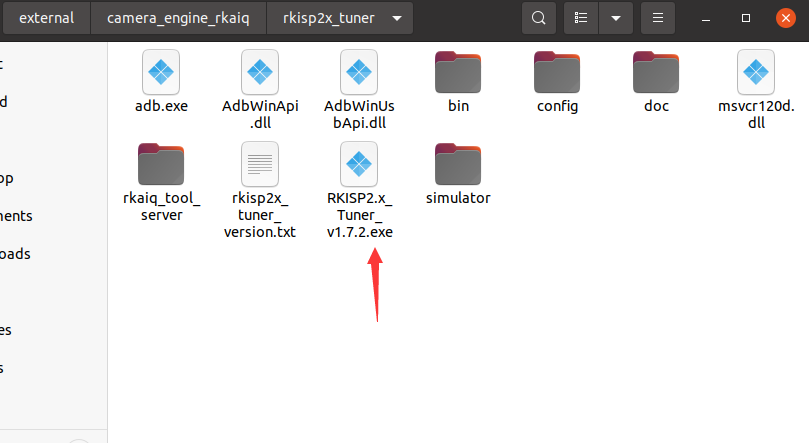
现在就可以直接打开RKISP2.x Tuner:
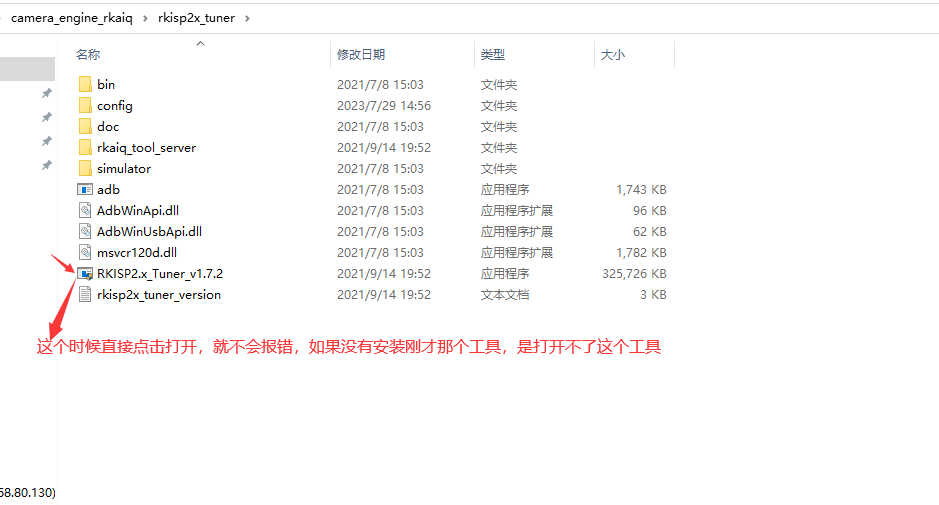
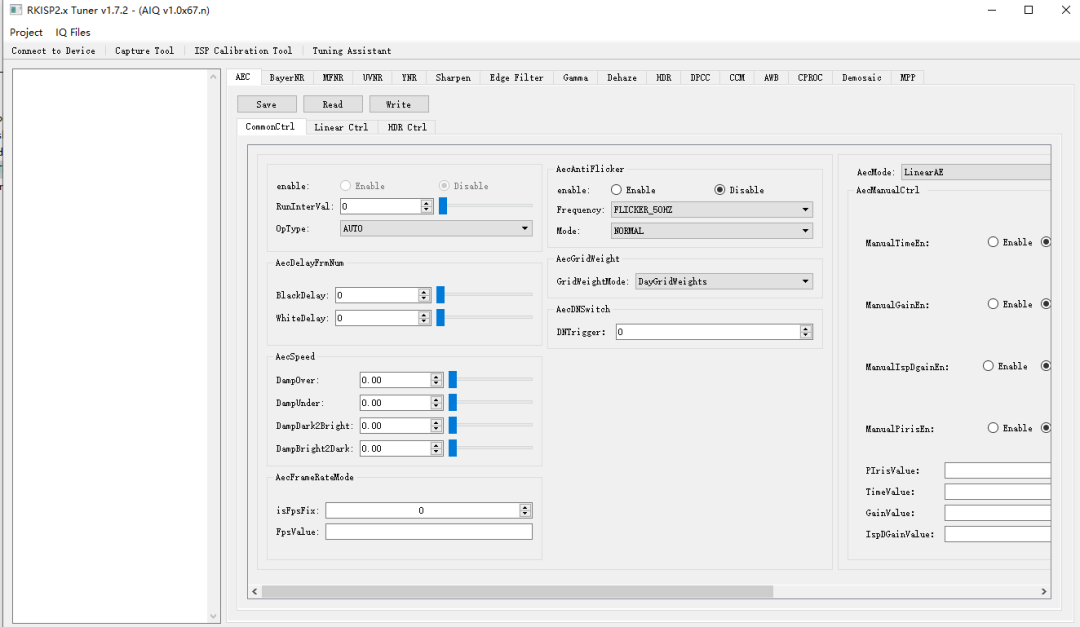
下面是菜单栏一些专用术语介绍:
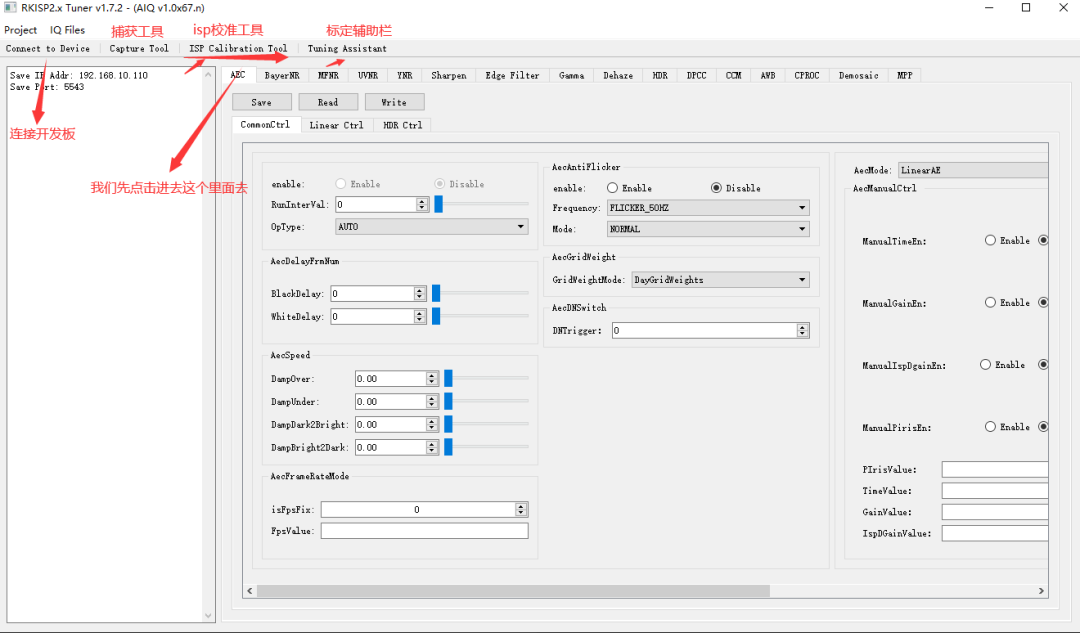
(1) 连接设备栏介绍:
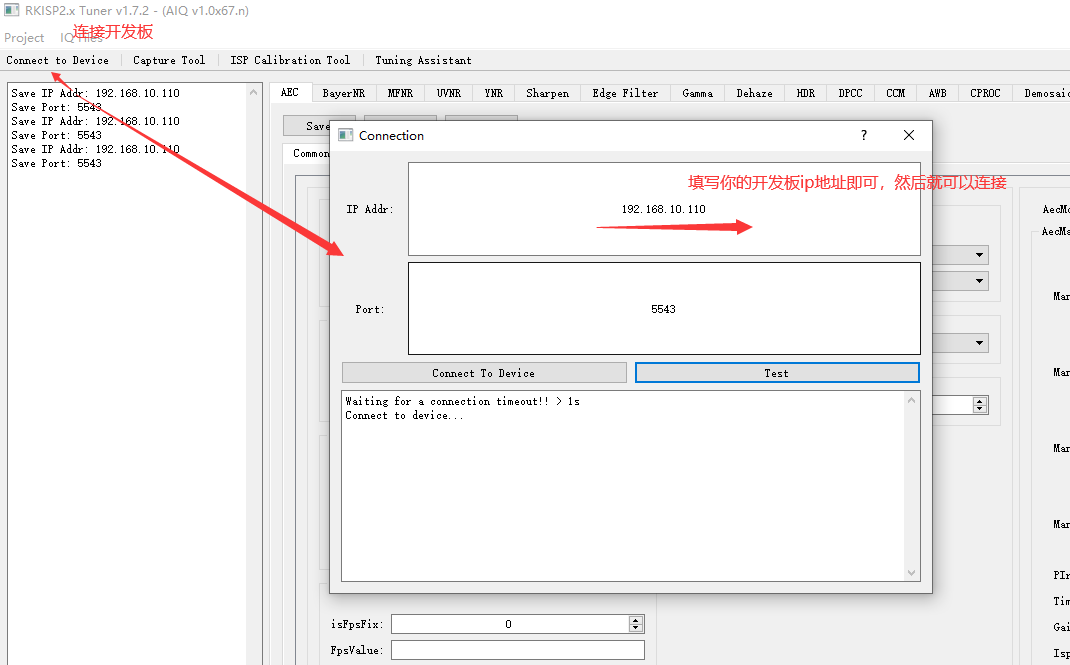
(2) 抓拍图片栏介绍:
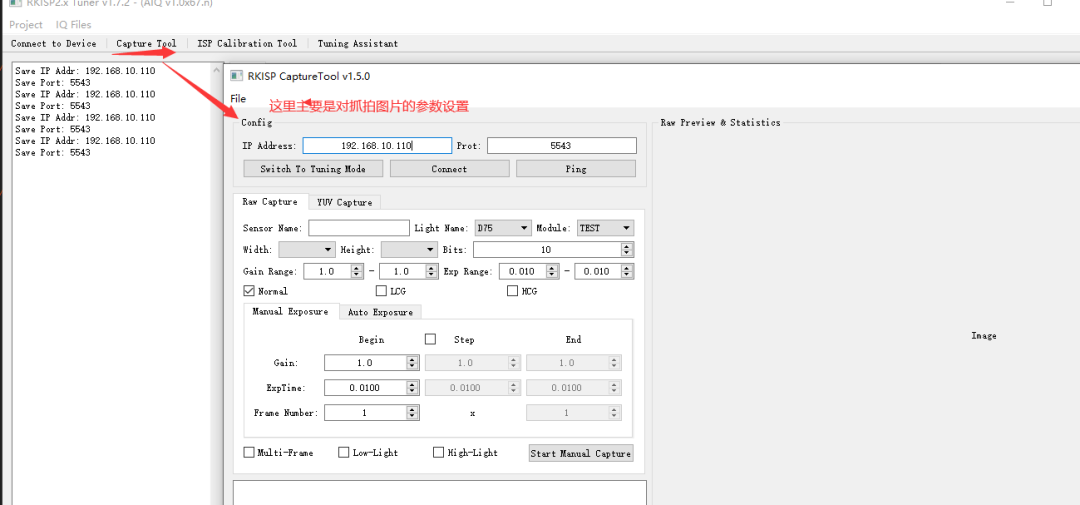
设备端连接配置:用于配置设备的IP地址、端口号,控制设备切换至Tuning模式的功能,也提供了测试连接的Connect、Ping功能,暂停/恢复预览用的Preview On/Off按钮;
模组/Sensor参数设置和模块/光源名称选择:读取XML后将会显示Sensor名、分辨率和增益/曝光参数范围;
曝光控制:支持手动曝光和自动曝光两种方式,手动曝光允许配置步长用于遍历拍摄多组曝光组合,自动曝光允许用户设置目标最大亮度来挑选曝光参数;
Raw图预览和统计功能:这里会以灰度图的方式将拍摄到的Raw图显示在窗口中,并显示相应的直方图、亮度信息和简单的白平衡增益;
ligth name选择栏下的选择名称:
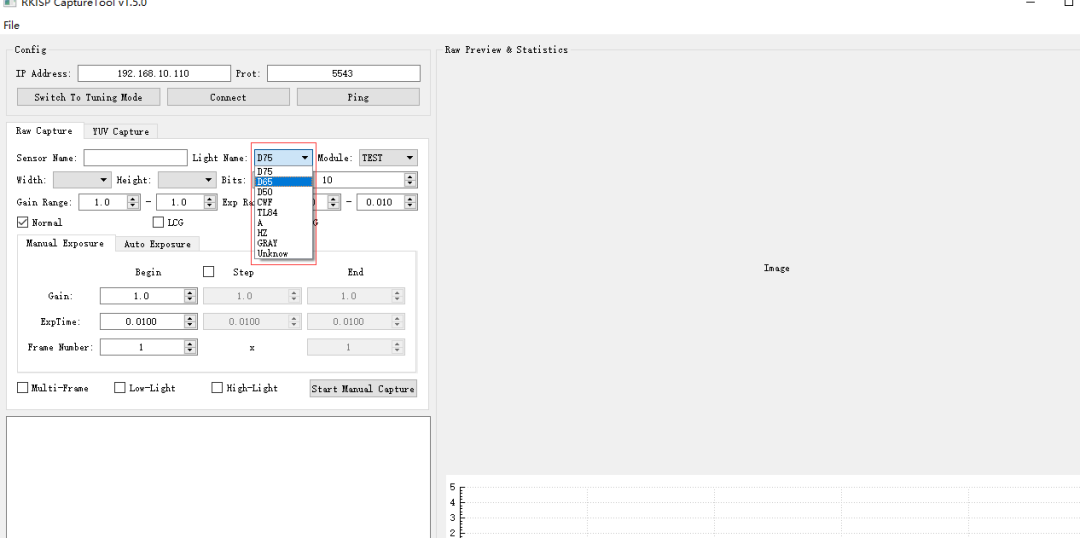
D75:代表色温为7500K的白色光源。在图像处理中,D75通常用于模拟白天自然光照条件。
D65:代表色温为6500K的白色光源。D65通常用于模拟标准白平衡条件,也是在室内使用较为普遍的光照条件。
D50:代表色温为5000K的白色光源。D50通常用于模拟阅读灯光照明条件,例如在印刷行业中使用的标准光源。
CWF:代表Cool White Fluorescent,即冷白色荧光灯光源。CWF光源通常用于模拟荧光灯照明条件。
TL84:代表Tungsten Lamp 84,即钨丝灯光源。TL84光源通常用于模拟白炽灯照明条件。
A:代表Incandescent,即白炽灯光源。A光源通常用于模拟白炽灯照明条件。
HZ:代表Horizon,即地平线光源。HZ光源通常用于模拟户外自然光照条件。
GRAY:表示灰度图像。在图像处理中,GRAY通常用于表示仅包含灰度信息的图像。
这些光源名称在 ISP 抓拍图片中用于描述不同的光源类型,以便进行图像处理、白平衡校正等操作。
Module选择栏下的选择名称:
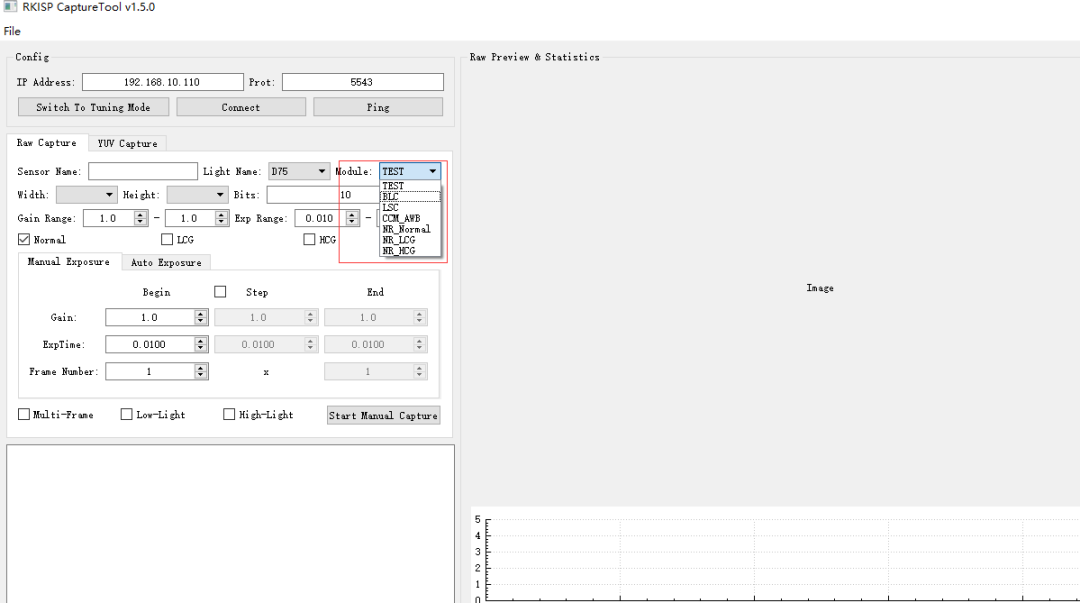
TEST:测试模块,用于进行图像处理算法的测试和调试。
BLC(Black Level Compensation):黑电平补偿模块,用于校正图像中的黑色电平,以提高图像的对比度和细节。
LSC(Lens Shading Correction):镜头阴影校正模块,用于校正镜头在图像边缘产生的亮度不均匀问题。
CCM_AWB(Color Correction Matrix and Auto White Balance):颜色校正矩阵和自动白平衡模块,用于校正图像的色彩和白平衡。
NR_Normal(Noise Reduction Normal):普通降噪模块,用于减少图像中的噪点和数字噪声。
NR_LCG(Noise Reduction Low Chroma Gain):低色度增益降噪模块,用于在降噪过程中保留图像的色度细节。
NR_HCG(Noise Reduction High Chroma Gain):高色度增益降噪模块,用于在降噪过程中保持图像的色彩鲜艳度。
这些模块在 ISP 抓拍图片中用于实现不同的图像处理功能,以提升图像质量和视觉效果。
gain range: 增益范围, 表示可以调整的增益值的范围。增益是指对图像信号进行放大的过程,可以用于增强图像的亮度和对比度。增益范围表示可以在图像处理中调整的增益值的最小和最大限制。在摄影和图像处理中,增益范围可以用于调整图像的曝光水平和亮度。较低的增益值可以用于减少图像的噪点和数字噪声,而较高的增益值可以用于增强图像的细节和对比度。通过调整增益范围,可以根据具体的应用需求和环境条件来优化图像的质量和表现。不同的摄像机、图像传感器或图像处理器可能具有不同的增益范围。
Exp Range:曝光范围,表示可以调整的曝光值的范围。曝光是指控制图像传感器接收光线的量,以达到适当的亮度和对比度。曝光范围表示可以在图像处理中调整的曝光值的最小和最大限制。在摄影和图像处理中,曝光范围可以用于调整图像的亮度水平。较低的曝光值可以用于减少图像的过曝(亮度过高)问题,而较高的曝光值可以用于增强图像的细节和明暗对比度。通过调整曝光范围,可以根据具体的应用需求和环境条件来优化图像的质量和表现。不同的摄像机、图像传感器或图像处理器可能具有不同的曝光范围。
Normal(普通模式):在普通模式下,图像增益被设置为默认值或中间值,通常用于正常的图像抓拍。
LCG(低增益模式):在低增益模式下,图像增益被设置为较低的值。这可以用于减少图像的噪点和数字噪声,并提高图像的清晰度和细节。
HCG(高增益模式):在高增益模式下,图像增益被设置为较高的值。这可以用于增强图像的亮度和对比度,尤其是在低光条件下拍摄的图像。
通过选择适当的增益模式,可以根据具体的应用需求和环境条件来优化图像的质量和表现。不同的摄像机、图像传感器或图像处理器可能具有不同的增益模式选项。
Multi-frame(多帧技术):多帧技术是通过在连续的多个图像帧中捕获并合成图像,以提高图像质量。它可以用于降低图像噪点、增加动态范围、增强细节等。通过多帧技术,相机可以在不同曝光或焦距条件下捕获多个图像,并将它们合成为一张更好的图像。
Low-light(低光环境):低光环境指的是光线较暗的拍摄条件。在低光环境下,图像的亮度较低,细节和对比度可能会丢失。ISP可以通过一系列的图像处理算法和增益调整来增强低光环境下的图像质量,例如降噪、增加亮度、提高对比度等。
High-light(高光环境):高光环境指的是光线较强烈的拍摄条件,例如在阳光直射下的场景。在高光环境下,图像的亮度可能会过高,导致细节丢失或过曝。ISP可以通过调整曝光、减少增益等方式来处理高光环境下的图像,以保留细节并提高图像质量。
通过使用这些技术和场景模式,ISP可以根据具体的拍摄条件和需求来优化图像的质量和表现。不同的摄像机、图像传感器或图像处理器可能具有不同的多帧技术、低光和高光处理方式。
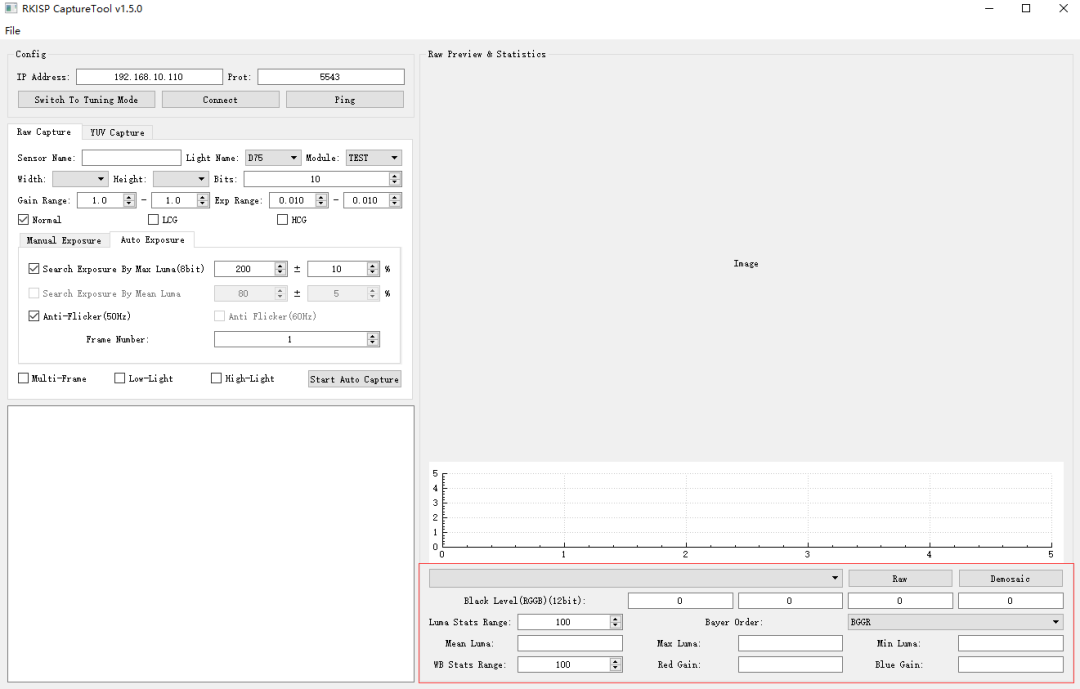
Black level(黑电平):指相机传感器在没有光照射下输出的电信号,也称为暗电平。黑电平可以用于校正图像的暗部细节和对比度。
Luma stats range(亮度统计范围):指相机在处理图像时所使用的亮度值范围。亮度统计范围通常用于计算图像的平均亮度、最大亮度和最小亮度等统计信息。
Mean luma(平均亮度):指图像的平均亮度值,通常用于校正图像的亮度和对比度。
WB stats range(白平衡统计范围):指相机在进行白平衡处理时所使用的色温范围。白平衡统计范围可以用于计算图像的色温和色彩平衡。
Bayer order(Bayer 排序):指彩色相机传感器中 RGB(红、绿、蓝)滤镜的排列顺序。Bayer 排序可以用于计算图像的颜色信息。
Max luma(最大亮度):指图像的最大亮度值,通常用于校正图像的亮度和对比度。
Red gain(红色增益):指相机在进行白平衡处理时所使用的红色增益值。红色增益可以用于调整图像的色温和色彩平衡。
Min luma(最小亮度):指图像的最小亮度值,通常用于校正图像的亮度和对比度。
Blue gain(蓝色增益):指相机在进行白平衡处理时所使用的蓝色增益值。蓝色增益可以用于调整图像的色温和色彩平衡。
这些参数可以用于调整图像的亮度、对比度、色彩平衡等方面,以优化图像的质量和表现。不同的摄像机、图像传感器或图像处理器可能具有不同的参数设置选项。
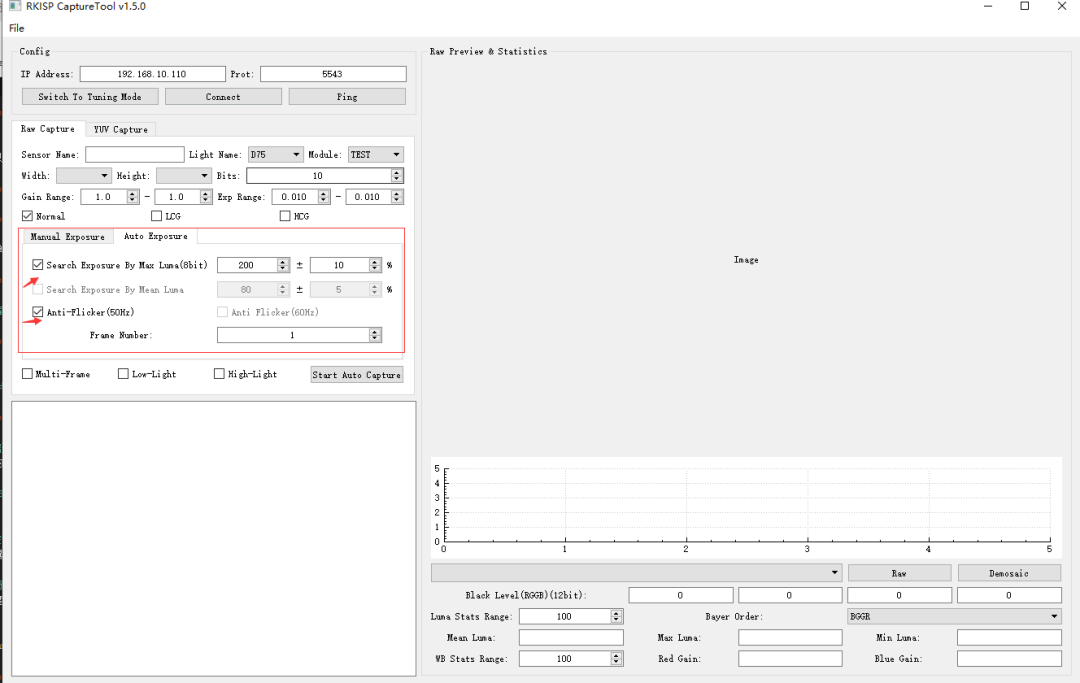
- Search exposure by max luma(通过最大亮度搜索曝光):这是一种自动曝光控制技术,通过分析图像中的最大亮度值来确定最佳曝光参数。相机会根据最大亮度值调整曝光时间、光圈或增益等参数,以确保图像明亮且细节丰富。
Anti-flicker(抗闪烁):在特定的照明环境下,如室内灯光或荧光灯下,可能会出现频闪现象,导致图像出现明暗变化。抗闪烁功能通过调整曝光时间或帧率等参数,以减少或消除图像中的闪烁效应,提供更稳定的图像质量。
这些功能和技术旨在优化图像的曝光和稳定性,以提供更好的图像质量和视觉体验。不同的摄像机、图像传感器或图像处理器可能具有不同的实现方法和参数设置。
(3) isp校准栏介绍
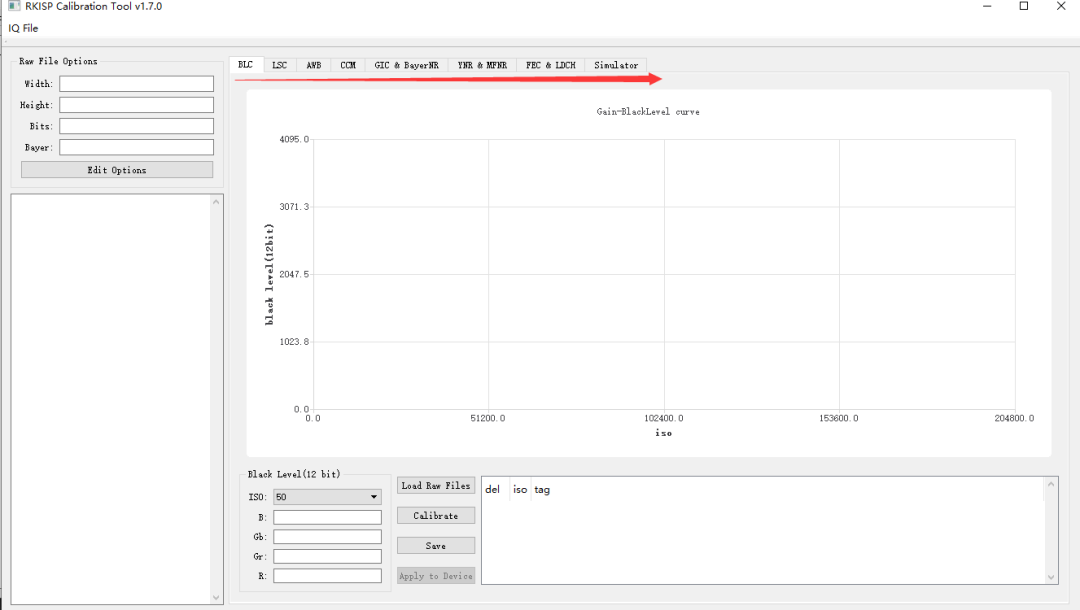
bayer:"bayer" 是指一种图像传感器的排列方式,也称为 Bayer 排序。Bayer 排序是一种常见的彩色滤镜阵列(CFA)排列方式,常用于数字相机和摄像机中。Bayer 排序将图像传感器的感光单元按照红(R)、绿(G)和蓝(B)三种颜色进行排列,每个感光单元只能感知一种颜色。通过这种排列方式,相机可以通过对不同颜色通道的采样和插值来还原完整的彩色图像。在 ISP 校准中,bayer 表示需要对采集到的 Bayer 排序图像进行处理和校准,以提高图像质量和色彩还原的准确性。这可能包括去马赛克(demosaicing)、颜色校正(color correction)和其他图像处理算法,以确保最终输出的图像具有准确的色彩和细节。
BLC:黑电平校正
LSC:镜头阴影校正
CCM:色彩校正矩阵
AWB:自动白平衡校正
GIC:绿通道平衡校正
Bayer NR:Raw域降噪
YNR:Y通道降噪
MFNR:多帧降噪
FEC:鱼眼校正
LDCH(低动态范围校准):LDCH是指对低动态范围图像进行校准的过程。它通常用于处理光照条件较为均匀、动态范围较小的图像。
Simulator(模拟器):在ISP校准中,模拟器是指用于模拟不同光照条件、场景或传感器设置的工具或设备。它可以帮助进行ISP算法的开发和测试,以优化图像质量和性能。
Black level(黑电平):指图像中最暗的部分的亮度水平。它表示了图像中黑色的深浅程度。
ISO:表示感光度指数,用于衡量相机或图像传感器对光的敏感程度。较高的ISO值表示更高的感光度,但可能会引入图像噪点。
B(蓝色通道):在ISP校准中,B代表图像处理中与蓝色通道相关的参数或校准值。
Gb(绿色蓝色差异):在ISP校准中,Gb代表图像处理中与绿色和蓝色通道之间的差异相关的参数或校准值。
Gr(绿色红色差异):在ISP校准中,Gr代表图像处理中与绿色和红色通道之间的差异相关的参数或校准值。
R(红色通道):在ISP校准中,R代表图像处理中与红色通道相关的参数或校准值。
校准辅助功能菜单介绍:
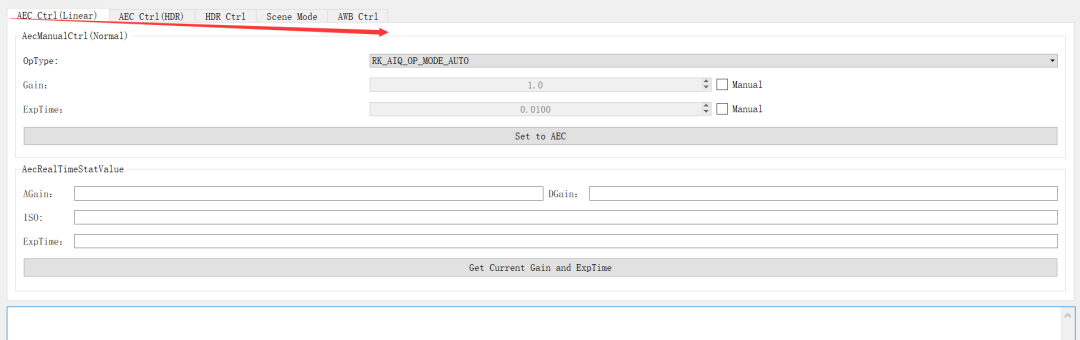
AEC ctrl (Linear):AEC代表自动曝光控制,线性表示在线性图像传感器上的自动曝光控制算法。AEC ctrl (线性)用于校准线性图像传感器的自动曝光控制参数。
AEC ctrl (HDR):AEC代表自动曝光控制,HDR表示在高动态范围图像传感器上的自动曝光控制算法。AEC ctrl (HDR)用于校准高动态范围图像传感器的自动曝光控制参数。
HDR Ctrl:HDR Ctrl用于校准高动态范围图像的控制参数。它涉及处理和增强高动态范围图像的算法和设置。
Scene Mode(场景模式):Scenc Mode用于校准相机或图像传感器的不同场景模式。它可以根据不同的场景需求进行图像参数的调整,例如夜间模式、肖像模式、风景模式等。
AWB ctrl:AWB代表自动白平衡控制,AWB ctrl用于校准相机或图像传感器的自动白平衡控制参数。自动白平衡控制旨在校正图像中的色温偏差,以使图像中的颜色看起来更自然和准确
HDR:HDR代表高动态范围(High Dynamic Range)。高动态范围是一种图像处理技术,旨在提供比传统图像更广泛的亮度范围和更丰富的色彩细节。通过将多个不同曝光水平的图像合并在一起,HDR可以捕捉和呈现更多的亮度和色彩信息,使图像更加真实和生动。在ISP中,HDR通常用于图像传感器的处理和图像后处理的阶段。它可以通过增加曝光时间、调整图像的亮度和对比度等方式来增强图像的动态范围。同时,HDR还可以使
最后:
本期内容就介绍到这里!
内容相关参考:Rockchip_IQ_Tools_Guide_ISP2x_CN_v1.2.1